「HUAWEI MediaPad M5 lite BAH2-W19」に外付けキーボードを装着しています。キーボードは「ELTD Huawei MediaPad M5 Lite 10 キーボードケース」に付属のものです。使い初めの際、日本語入力と英数字入力の切り替えができないという現象にでくわし大変苦労しました。
困った現象1.日本語入力と英数字入力の切り替えができない
まず画面上に何も表示されないため、どうやったら切り替えできるのかさっぱりわかりませんでした。
タブレットの「設定」で「システム」>「言語と文字入力」>「物理キーボード」>「キーボードショートカット支援」で「入力方法の切り替え」の項に「虫眼鏡マーク+SPACE」キーとあったので試してみましたが、さっぱりです。
困った現象2.日本語入力で母音しか表示されない
「Alt」キー単独で切り替えを試してみるとうまくいったり、いかなかったり、法則が見えません。
どこをどう設定を間違えたのか、つぎのように母音しか日本語で表記できなくなったりもしました。

「この入力はテストです」と打ったのですが…
正解は「iWnn IMEキーボード形成で仮想キーボードをOFF」でした
3日間、試行錯誤の結果、ようやくたどり着いた正解は外付け(物理)キーボードをメインに使うなら「iWnn IMEキーボード形成で仮想キーボードをOFF」というものでした。
このタブレットには「Gbord」と「iWnn IME」のふたつのキーボード形式があります。それぞれ主な書類形式でテストした結果、以下のようになりました。
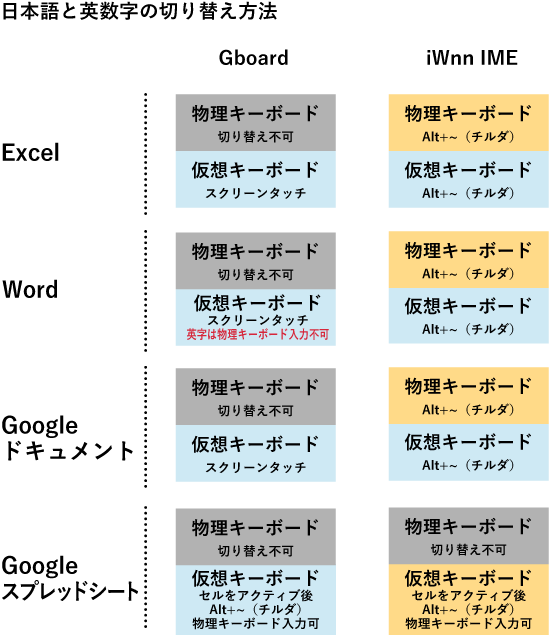
Excel、Word、Googleドキュメント(ここでは文書作成形式という狭義の意味で用いています)では
物理キーボードをメインで使用するなら、iWnn IME。日本語入力と英数字入力は「Altキー+左上の~(チルダ)キー」で切り替える
という方法が最も簡易でシームレスであると判明しました。
「Gboard」では仮想キーボードを表示し、スクリーンをタッチして切り変えなければなりません。画面の半分以上を占める仮想キーボードを常時表示しなければならないのはちょっとストレスに感じました。
ただしGoogleスプレッドシートでは仮想キーボードを表示し、「fx」の入力枠をタップしセルをアクティブにした後、「Altキー+左上の~(チルダ)キー」で日本語入力と英数字入力をスイッチ。その後でなければ物理キーボードでの入力ができない、というやや面倒な操作が必要であることがわかりました。
いずれにしろキーボード形式は「iWnn IME」が最適であることに変わりありません。
キーボード形式には「simeji」をダウンロードし追加することも可能ですが、プライバシー保護に疑問があったので使用を断念しました。アプリをアクティブにする際「許可なく入力情報を送信しません」とありますが、結局使用するにはパスワードやクレジットカード番号などの個人情報収集を許可しなければなりません。どうにも強引な誘導に不信感しか沸きませんでした。
iWnn IMEで変更を加えたのは3点
「iWnn IME」を使用するに当たり、デフォルトの設定から3点だけ変更を加えました。
まずホーム画面の「設定」アイコンをタップし「システム」から「言語と文字入力」を表示します。
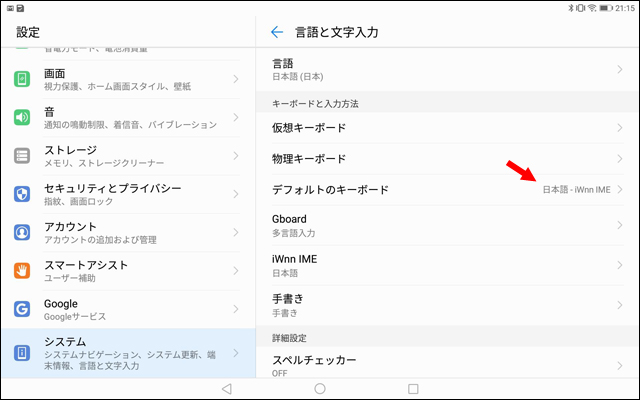
「デフォルトのキーボード」は「日本語 iWnn IME」を選択します。これが変更の1点目です。
つぎに下の「iWnn IME」を選択します。
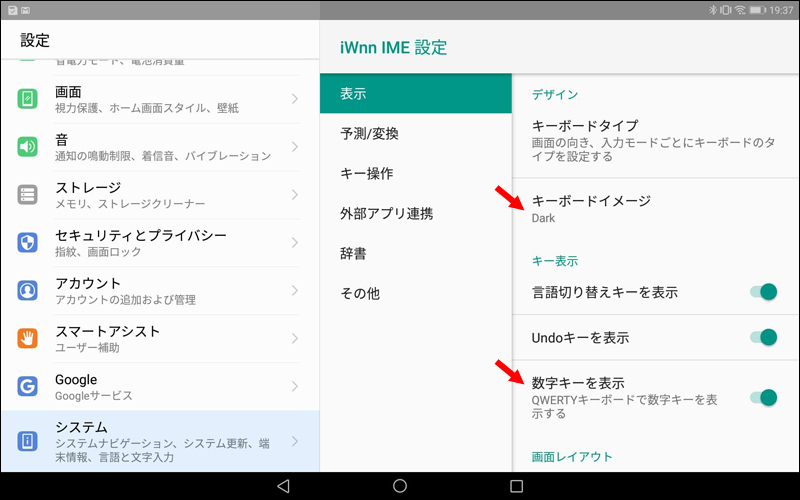
「iWnn IME設定」画面が表示されるので「キーボードイメージ」を「Dark」にしました。現在使用しているキーボードを「Gboard」と見分けるためです。これが変更の2点目。
3点目は「数字キーを表示」をONにしたことです。これは英字キーと数字キーの表示を別けるものです。
これで「iWnn IME」の設定は終了です。
iWnn IMEの基本的な使い方
たとえばWordに入力する場合はこうです。
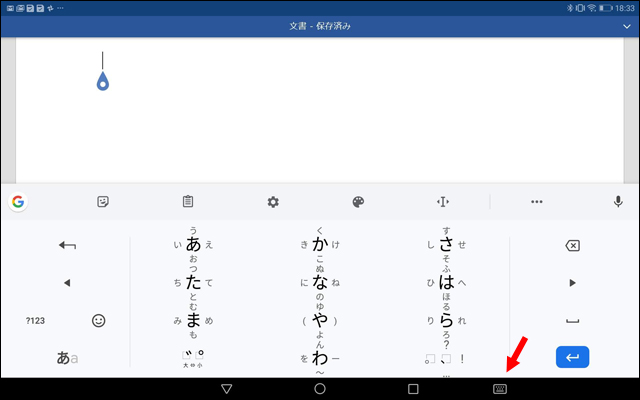
まず入力領域をダブルタップしアクティブにします。
もしも仮想キーボードが表示されてしまったら、つぎの方法で消しましょう。
右下にキーボードアイコンが表示されているのでタップします。
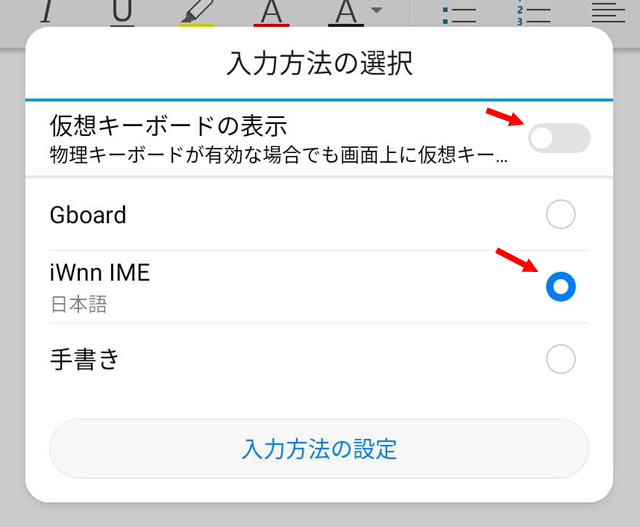
「仮想キーボードの表示」をONからOFFに切り替えます。GboardになっていたらiWnn IMEをタップしてONに切り替えます。
キーボードの選択は随時この画面を呼び出し変更します。
「入力方法の選択」画面が表示されたままの場合は「enter」キーまたは選択されているキーボード形式の名称をタップすると消せます。
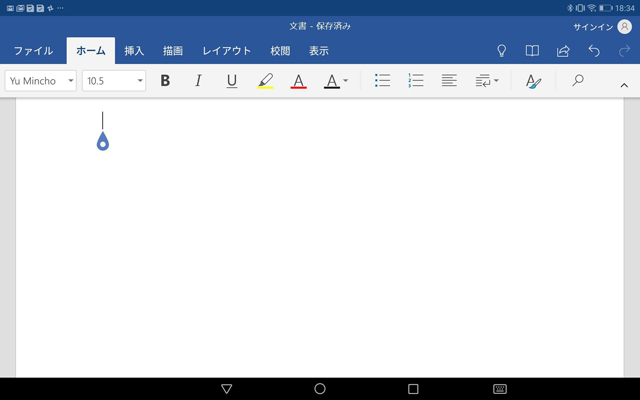
これで入力画面がすっきりしました。
入力する文字種の切り替えは「Altキー+左上の~(チルダ)キー」で実行します。
Googleドキュメントの場合「入力方法の選択」で「仮想キーボードの表示」がOFFになっていても表示される場合があります。文字を入力し始めると消えるのでご安心ください。
これで物理キーボードが快適に操作できます。
パソコンで作成したExcelシートをOffice互換モードで表示の場合
パソコンとタブレットでデータを共有し、編集する際、どうしてもクリアできなかったのがパソコンで作成したExcelシートでした。
ちなみにExcel2010です。古いバージョンゆえに起こる現象かもしれません。
Googleドライブ を介しタブレット側で表示した場合、「Gboard]でも「iWnn IME」でも日本語の入力ができませんでした。悔しいことに「simeji」ならできました。
解決策としては日本語を入力したいセルにはあらかじめ日本語によるマークを挿入する方法を採用しました。
なぜか日本語がすでに入力されているセルなら仮想キーボードを表示し、タッチスクリーンから入力言語を切り替えることができたからです。
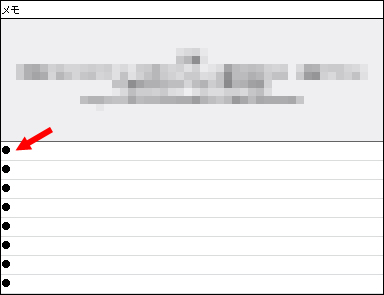
以上、HUAWEIタブレットの外付けキーボードで日本語入力と英数字入力の切り替えがうまくできなかったときのIT-SORAYORIの対処法でした。




コメント